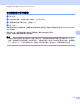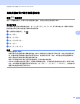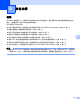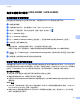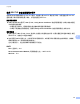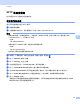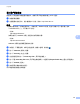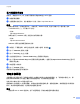User Manual
Table Of Contents
- 網路使用說明書
- 目錄
- 1 簡介
- 2 變更網路設定
- 3 配置本機器以使用無線網路 (ADS-2800W / ADS-3600W)
- 4 網路基本管理
- 5 掃描到電子郵件伺服器 (ADS-2800W / ADS-3600W)
- 6 安全功能
- 7 故障排除
- 8 其他網路設定 (Windows®)
- A 附錄
- B 索引
安全功能
65
6
匯入伺服器公開金鑰 6
當使用 「掃描到 SFTP」時,會使用伺服器公開金鑰來建立 SFTP 連接。
1 啟動網頁瀏覽器。
2 在瀏覽器的位址列中,鍵入機器的 IP 位址。例如:http://192.168.1.2。
提示
• 如果您使用的是 「網域名稱系統」,或者啟用了 NetBIOS 名稱,則您可以輸入另一個名稱 ( 例如
「SharedScanner」 ),而不輸入 IP 位址。
• 例如:
http://SharedScanner/
如果您啟用了 NetBIOS 名稱,則還可以使用節點名稱。
• 例如:
http://brnxxxxxxxxxxxx/
NetBIOS 名稱可在網路配置報告中找到。
3 依預設,不需要密碼。如果已設定密碼,請鍵入密碼,然後按 。
4 按一下 Network ( 網路 ) 標籤。
5 按一下 Security ( 安全 ) 標籤。
6 在左側巡覽列中按一下 Server Public Key ( 伺服器公開金鑰 )。
7 按一下隨 Server Public Key List ( 伺服器公開金鑰清單) 一起顯示的 Import Server Public Key ( 匯入伺
服器公開金鑰 )。
8 指定要匯入的檔案。
9 按一下 Submit ( 提交 )。
伺服器公開金鑰便會匯入到機器中。
管理多個憑證 6
多個憑證功能可讓您使用 「網路基本管理」來管理在機器上安裝的每個憑證。在 「網路基本管理」中,導
航到 CA Certificate (CA 憑證 ) 畫面以檢視憑證內容,以及刪除或匯出憑證。
您最多可以儲存三個 CA 憑證以適用 SSL。
建議儲存必允許數量少一的憑證個數,保留空的點供憑證過期之需。當憑證過期時,將新憑證匯入到保留的
點中,然後刪除過期的憑證。這可確保您避免配置失敗。
提示
當您使用 SSL for SMTP 通訊時,您不必選擇憑證。系統會自動選擇必要的憑證。